当您的计算机在故障排除过程中碰到砖墙时,会出现错误“脚本化诊断本机主机已停止工作”消息。尽管此错误消息通常是由于系统文件中的损坏而出现的,但也有其他原因。这个问题可能非常烦人,并影响工作流程。我们已经考虑了这个问题,并提出了一些易于实施的凯发体育app的解决方案,可以帮助您缓解问题。
修复 1 – 排除 dep 中的可执行文件
运行应用程序时是否出现“脚本化主机”错误消息?这可能是由数据执行保护功能引起的。
步骤1 –您可以运行 dep,但不包括可执行文件。因此,单击 win r 键一次。
步骤2 –直接在空对话框中键入此内容。点击其中的“确定”。
sysdm.cpl
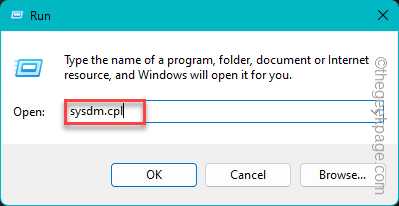
步骤3 –前往“高级”区域。
步骤4 –现在,转到“performace”选项卡。接下来,点击“设置”以探索该部分。
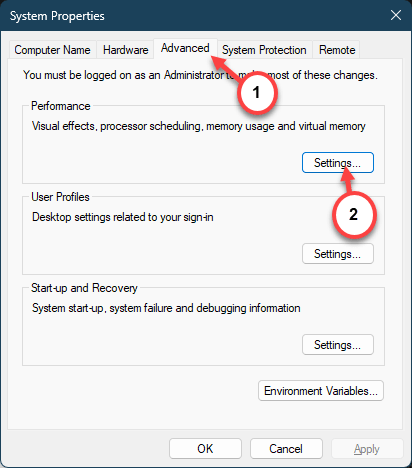
步骤5 –转到其中的“数据执行保护”标记。
步骤 6 –在此之后,选择“为除我选择的程序和服务之外的所有程序和服务打开 dep:” 选项。
步骤 7 –现在,点击“添加”以添加文件。
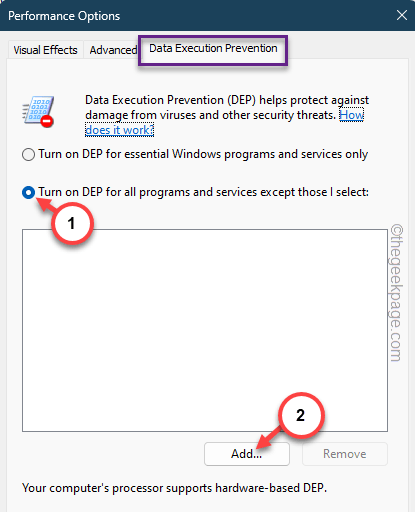
步骤8 –接下来,按照窗口到达可执行文件的位置。选择给您带来麻烦的可执行文件,然后单击“打开”*。
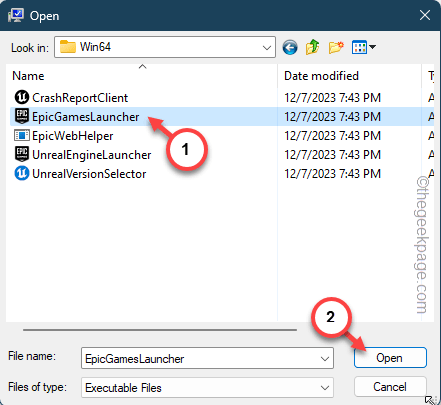
步骤 9 –添加有问题的应用程序后,点击“应用”和“确定”以将更改保存在“性能选项”选项卡中。
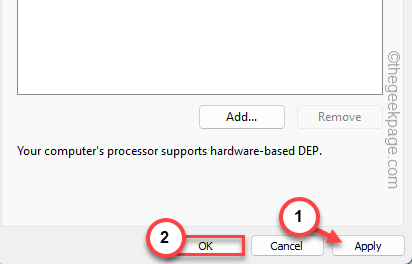
保存这些更改后,您可以运行应用程序,而不会出现任何脚本错误消息。
*注意 – 您只能在 dep 排除列表中添加 32 位应用程序。
修复2 –删除crashhandler.vbs文件
似乎是crashhandler.vbs文件导致了此错误消息。因此,删除文件应该会有所帮助。
步骤1 –快速,右键单击windows图标,然后从那里进一步点击“运行”。
第 2 步 – 把它放在那里。点击“运行”中的“确定”按钮。
%appdata%
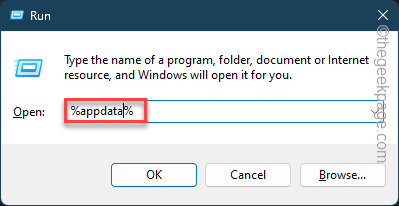
步骤3 –只需将其放在地址栏中(在“漫游”术语后面),然后按 enter 键。
\microsoft\windows\start menu\programs\startup\
这是访问该“启动”文件夹的最简单方法。
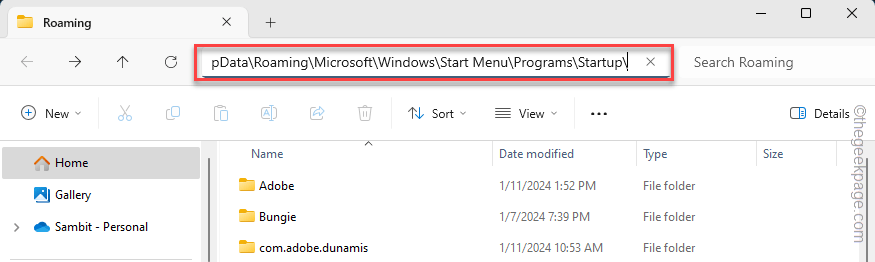
步骤4 –找到“crashhandler.vbs”文件,然后单击“🗑️”图标将其删除。
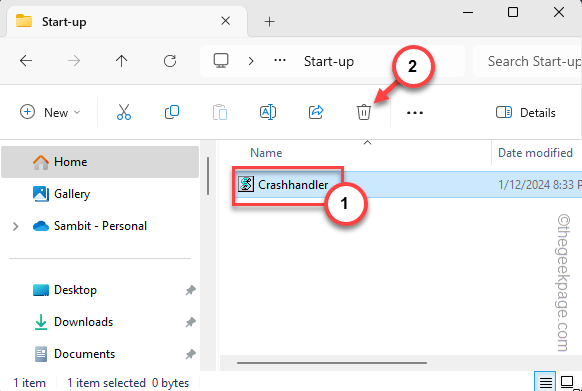
退出文件资源管理器的当前实例,然后重新启动计算机。
您不会再注意到任何“脚本化诊断本机主机已停止工作”消息。
修复3 –检查系统文件是否损坏
您应该对系统文件运行文件检查操作并修复损坏的部分。
步骤1 –我们将借助 sfc 和 dism 工具。
步骤2 –因此,单击任务栏中间的windows图标并搜索“cmd”。
步骤3 –接下来,右键单击“命令提示符”,然后点击“以管理员身份运行”。
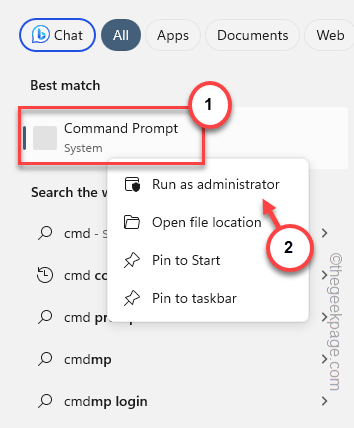
步骤4 –使用此命令执行sfc扫描。
sfc /scannow
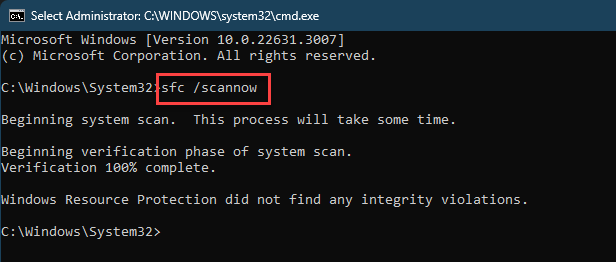
稍后,当 sfc 扫描完成时,执行 dism 扫描。
步骤5 –在终端中逐个运行这些 dism 命令。
dism /online /cleanup-image /checkhealth dism /online /cleanup-image /scanhealth dism /online /cleanup-image /restorehealth
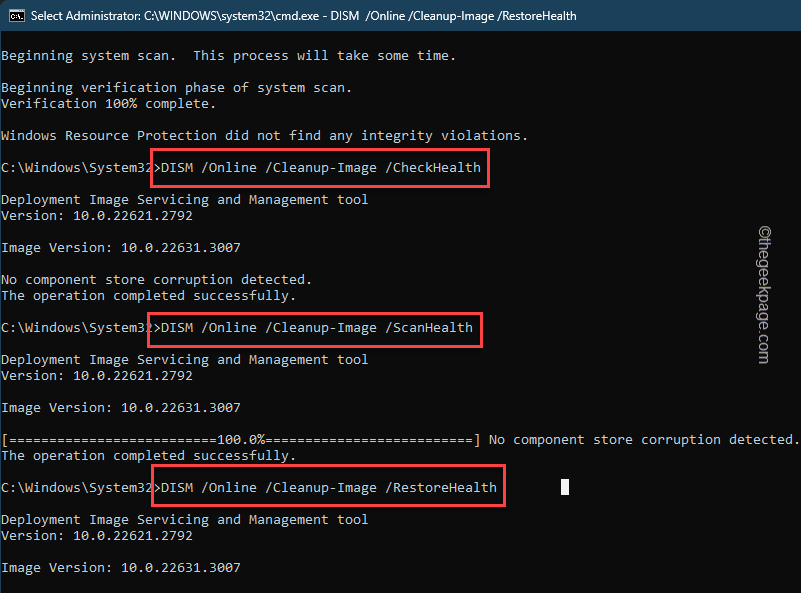
不要忘记关闭终端并重新启动计算机。
您不会再偶然发现脚本化错误消息。
修复3 –运行磁盘检查工具
运行磁盘检查扫描以修复 c: 驱动器中的损坏。
步骤1 –直接搜索“cmd”。
步骤2 –快速,右键单击“命令提示符”。在侧边上下文板中,选择“以管理员身份运行”。
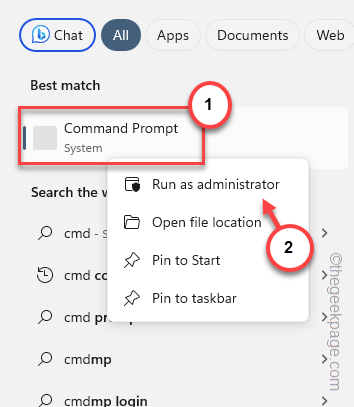
步骤3 –在终端中输入此内容,然后使用enter键运行磁盘检查工具。
chkdsk /r
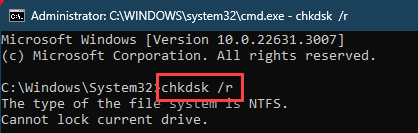
步骤4 –不能在系统运行时只在系统驱动器上运行磁盘检查操作。
相反,windows 将反驳此消息 –
chkdsk cannot run because the volume is in use by another process.
步骤5 –在“是否要安排下次系统重新启动时检查此卷”提示旁边键入“y”以断言这一点。
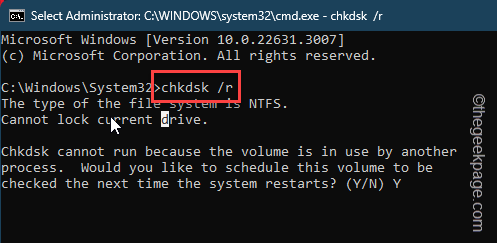
这将安排下次系统重新启动时的磁盘检查操作。
因此,退出命令提示符终端并重新启动计算机。
修复4 –执行内存完整性检查
问题可能隐藏在内存驱动器的损坏部分。因此,请运行内存完整性检查以确保一切正常。
步骤1 –最快的过程涉及调用“运行”框。因此,请使用 win r 热键。
步骤2 –接下来,键入此内容并单击“确定”。
mdsched.exe

步骤3 –点击第一个选项“立即重新启动并检查问题”。
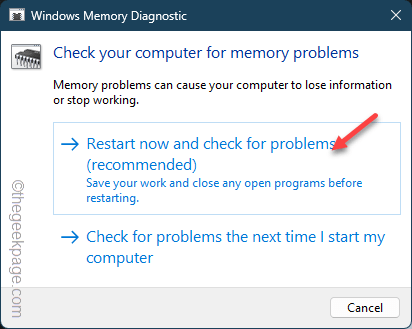
这将在系统启动时自动重新启动计算机并启动内存诊断程序。
分析和修复内存驱动器的坏部分不需要太多时间。
原创文章,作者:校长,如若转载,请注明出处:https://www.yundongfang.com/yun291401.html
 微信扫一扫不于多少!
微信扫一扫不于多少!  支付宝扫一扫礼轻情意重
支付宝扫一扫礼轻情意重